Рассмотрим, как происходила установка камер на примере системы видеонаблюдения в нашей организации. Случайным образом и по наименьшей цене выбрано оборудование HIKVISION. Необходимым условием при выборе было наличие в камере возможности электропитания через Ethernet кабель — PoE. Первоначально закупили две пробных камеры DS-2CD2120F-I 2.8mm 2MP, для оценки их возможностей.

Для вышеназванных камер требуется адаптер питания – инжектор на 48В. Модель SAP-48POE , в комплекте не предусмотрен. Его пришлось покупать отдельно.

В PoE-инжекторе, как правило, два разъема RJ-45 — POE для питания камеры и LAN. 
Для некоторых камер использованы инжекторы NP300-01 так же на 48В, аналогичны по функциям с предыдущими.
Схема подключения камеры в сеть видеонаблюдения на рисунке ниже.
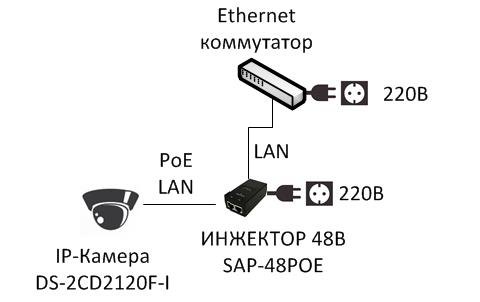
Камера монтируется к поверхности тремя шурупами изнутри корпуса.

Для вскрытия корпуса в комплекте предусмотрен спец-ключ –звездочка.

Коннекторы RJ-45 обжимаются обычным образом по одному из стандартов, например по стандарту «Б». Питание передается по коричневой паре. При подвесе в уличных условиях на коннектор кабеля предусмотрен влагозащитный колпачок-муфта.

Камеры герметичные, по возможности, лучше размещать их всё таки под навесом.

В некоторых случаях может понадобиться кронштейн. С вышеописанными камерами используется модель кронштейна DS-1272ZJ-110.

После проверки качества изображения на двух камерах, были закуплены еще 10 шт. Среди них три камеры с микрофоном DS-2CD2420F-I 4mm для монтажа в помещении.

Камеры в комплекте с подставкой, их можно ставить или подвешивать.

По плану камеру нужно было смонтировать в помещении с подвесным потолком «Армстронг». Основание крепится к потолку шурупами.

С обратной стороны потолка шурупы вкручены в ПВХ кабель-канал.

Камера на подвесном потолке.

Купольные камеры так же можно крепить к подвесному потолку.

Он нормально их выдерживает, если крепить через ПВХ кабель-канал.

На фото ниже пример расположения PoE коммутатора в подвале. К нему подключаются три камеры. Один провод слева идет в общую сеть видеонаблюдения, с правой стороны провода к камерам. На металлическом ящике решено сэкономить т.к. помещение закрывается на ключ.

Для камер с индивидуальными инжекторами нужно предусмотреть необходимое количество розеток 220В.

Чтоб потом не пришлось добавлять удлинители-разветвители.

Настраивать положение смонтированной камеры лучше вдвоем. Один человек поворачивает объектив, второй контролирует процесс с обратной связью по мобильному телефону или рации.

Переходим к настройке ПО. Для подключения к IP-камере требуется ввести её IP-адрес в адресной строке любого браузера. IP-адрес обычно написан на коробке или на самой камере. В нашем случае 192.168.1.64. Если камер много, то сразу переходим к программе SADP. Скачиваем её с официального сайта HIKVISION тут либо тут, устанавливаем, запускаем и видим все камеры в сети, даже если их IP-адрес имеет другую подсеть. Отметив галочкой любую камеру, поле в правой части окна становится активным и можно редактировать данные.
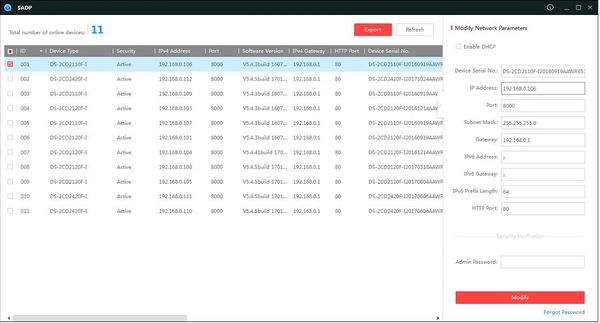
При первом запуске камер их потребуется активировать. Отмечаем нужные, вводим новый логин и пароль, нажимаем применить. Во время этого действия антивирус может создать проблемы. Его следует отключить. Пароль должен быть сложным, содержать цифры и буквы разного регистра. После активации изменяем IP-адреса как нам нравится. Сохраняем.
Проверяем как работает любая из камер введя её IP-адрес в адресной строке браузера. Попадаем на экран авторизации. Вводим логин пароль, которые недавно придумали.
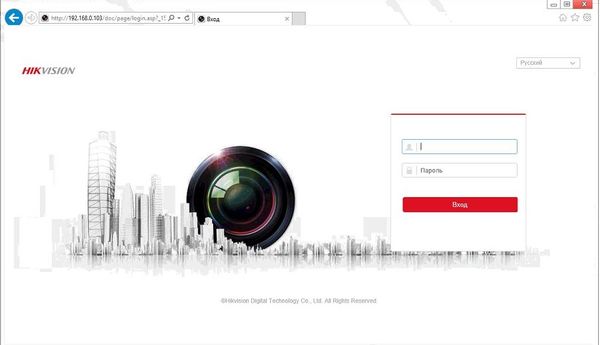
Браузер может не показывать изображение из-за отсутствия необходимого плагина. Нажимаем на ссылку и устанавливаем плагин. 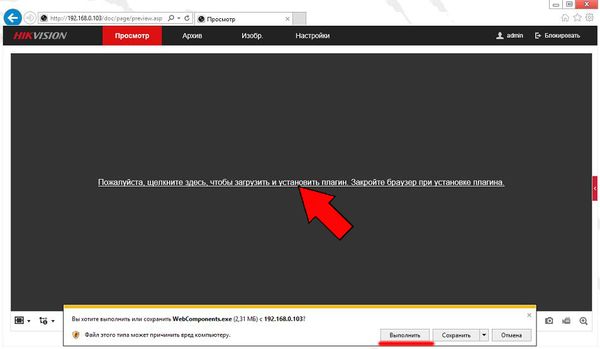
При появлении предупреждения – эта страница пытается запустить надстройку WebVideoActiveX – разрешаем. Перезапускаем браузер и видим изображение с камеры.
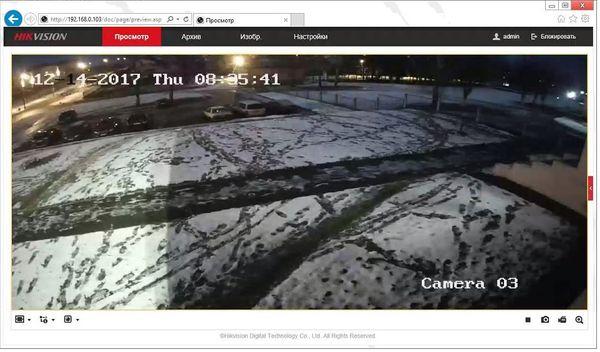
Работа камер предусмотрена через спец. ПО от производителя, которое называется IVMS-4200. Можно проверить видео не через браузер, а сразу через это ПО. Как его установить и настроить подробно описано тут.
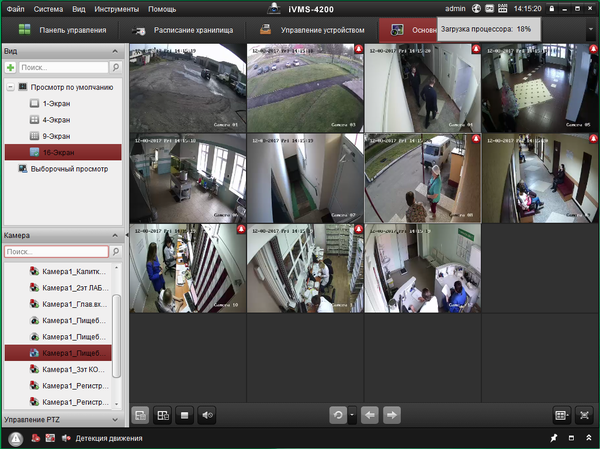
Запускаем клиента, добавляем камеры. В каждой камере можно индивидуально настроить разрешение видео, битрейт, кодек, отображаемую на экране информацию и еще множество других опций. Для выполнения настроек в клиенте нужно выбрать камеру и нажать удаленное конфигурирование.
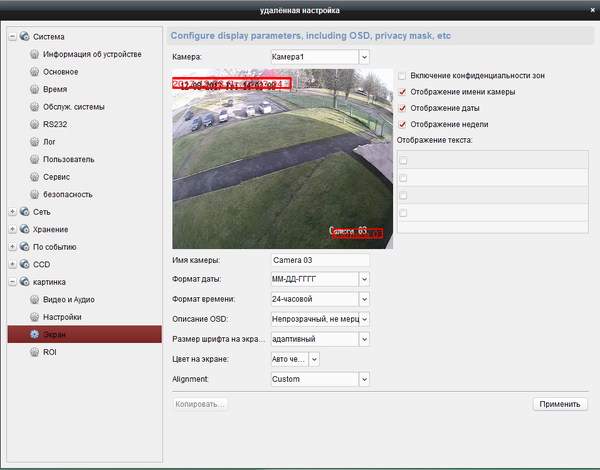
Либо в браузере перейти во вкладку настройки
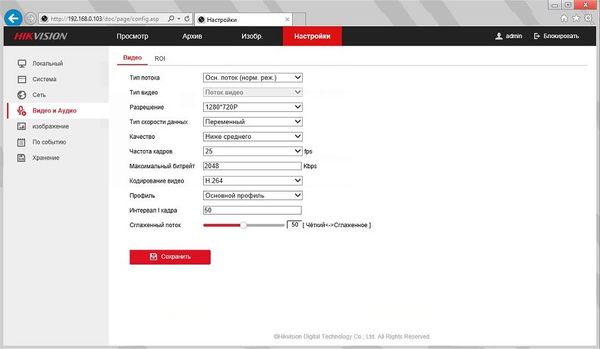
Выполняем необходимые настройки и не забываем нажать сохранение.